Support−サポート
- プロバイダーZEROのホームへ>
- サポート>
- 設定マニュアル>
- インターネット接続の設定
設定マニュアル「インターネット接続の設定」
設定方法
フレッツ・光 - Windows XP
インターネット接続ウィザードによる新規接続設定
- 1.『スタート』 ボタンから 『コントロールパネル 』を開きます。
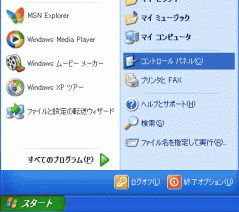
- 2.『ネットワークとインターネット接続』をクリックします。
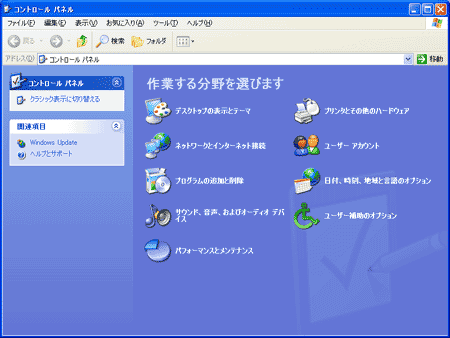
- 3.『インターネット接続のセットアップや変更を行う』をクリックします。
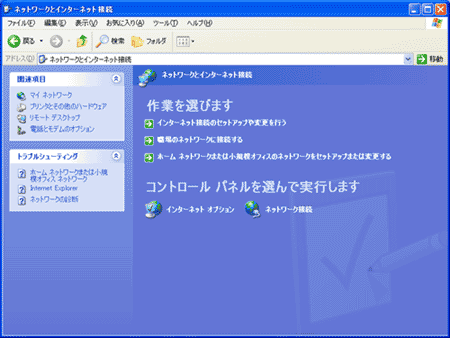
- 4.『セットアップ』をクリックします。
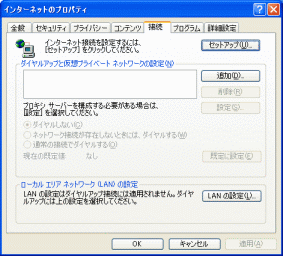
- 5.『次へ』ボタンをクリックします。
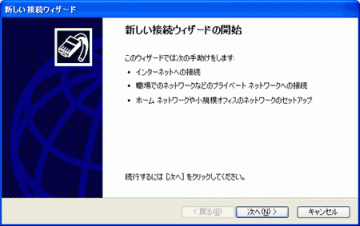
- 6.『インターネットに接続する』 をチェックし、 『次へ』 ボタンをクリックします。
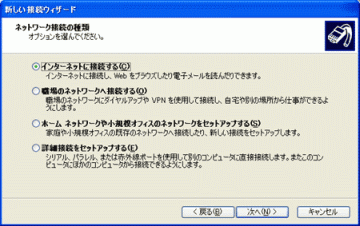
- 7.『接続を手動でセットアップする』 をチェックし、 『次へ』 ボタンをクリックします。
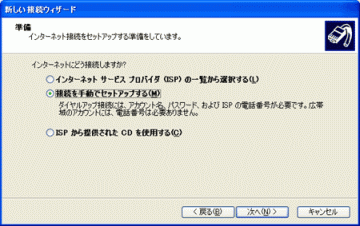
- 8.『ユーザー名とパスワードが必要な広帯域接続を使用して接続する』をチェックし、 『次へ』ボタンをクリックします。
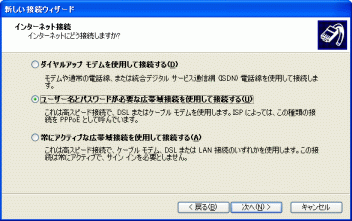
- 9.『ISP名』欄に任意の名前(ここでは「ZERO」とします)を入力し、 『次へ』ボタンをクリックします。

- 10.『接続の利用範囲』 をお好みで設定します。 (この画面は出ない場合があります)
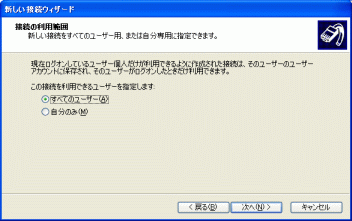
- 11.以下を設定し、『次へ』ボタンをクリックします。
-
ユーザー名 ご利用のBフレッツのタイプによって異なります。
NTTとのご契約をご確認ください。
ファミリータイプの場合:*******.*@bff.zero.jp
マンションタイプの場合:*******.*@bfm.zero.jp
ベーシックタイプの場合:*******.*@bfb.zero.jp ファミリータイプは「ファミリー」「ニューファミリー」 「ハイパーファリー」「ファミリー100」を含みます。パスワード インターネット接続用パスワードを入力します。 パスワードの確認入力 もう一度パスワードを入力します。 このコンピュータからインターネット接続
するときは、だれでもこのアカウント名
およびパスワードを使用する通常はチェックをします。 この接続を既定のインターネット接続
とする通常はチェックをします。 この接続のインターネット接続ファイア
ウォールをONにする通常はチェックをします。 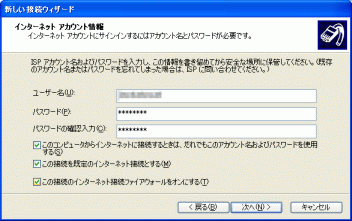
- 12.『この接続へショートカットをデスクトップに追加する』欄に任意で指定し、 『完了』ボタンをクリックします。
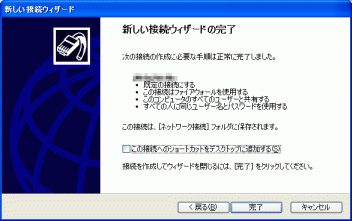
- 13.接続のウィンドウが表示されますが、 ここでは一旦『キャンセル』ボタンをクリックして中止します。

- 以上で設定は完了です。
STEP2 詳細の確認へ進んでください。